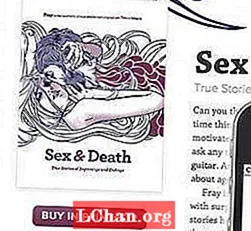Содержание
- Вариант 1. См. Пароль Wi-Fi в Windows
- 1.1 Простой метод: использование ключа Wi-Fi
- 1.2 Сложный метод: использование Центра управления сетями и общим доступом
- Вариант 2. См. Пароль Wi-Fi на Mac
- Вариант 3. См. Пароль Wi-Fi на Android
- Вариант 4. См. Пароль Wi-Fi на iPhone, iPad
- Вариант 5. См. Пароль Wi-Fi на ноутбуке
- Вывод
Часто вы забываете свой пароль к сети Wi-Fi. Вы можете легко узнать, как увидеть забытый пароль Wi-Fi на всех устройствах, которые у вас есть или которые вы можете использовать, прочитав эту статью. Эти методы очень легко использовать, чтобы найти забытый пароль сети Wi-Fi, если вы ранее входили в беспроводную сеть через свое устройство. После входа в систему он автоматически сохраняется на устройстве в фоновом режиме. Вы не можете получить к нему доступ напрямую, но вот несколько способов, которыми вы можете получить доступ к этому паролю и использовать его в своих интересах. Следуйте этим методам, чтобы узнать как увидеть пароль Wi-Fi на Windows, Mac, Android, iPhone, iPad и т. д.
- Вариант 1. См. Раздел «Пароль подключенного Wi-Fi» в Windows
- Вариант 2. Просмотр пароля Wi-Fi на Mac
- Вариант 3. См. Пароль Wi-Fi на Android
- Вариант 4. См. Сохраненный пароль Wi-Fi на iPhone, iPad
- Вариант 5. Просмотр пароля Wi-Fi на ноутбуке
Вариант 1. См. Пароль Wi-Fi в Windows
Этот метод восстановления забытого пароля в Windows работает только в том случае, если вы ранее подключили свое устройство Windows к этой конкретной беспроводной сети и при условии, что вы не изменили пароль позже.
1.1 Простой метод: использование ключа Wi-Fi
PassFab Wifi Key - простой способ восстановить утерянный пароль беспроводной сети. С помощью этого программного обеспечения у вас всего одна секунда, чтобы вернуть свой пароль Wi-Fi. Он поддерживает все беспроводные протоколы, включая WEP, WPA, WPA2, WPA3 и т. Д. Он также позволяет сохранить пароль на вашем компьютере с Windows.
1.2 Сложный метод: использование Центра управления сетями и общим доступом
Это еще один способ увидеть забытый пароль сети Wi-Fi в вашей системе Windows. Если вы хотите узнать, как увидеть свой пароль Wi-Fi, вы можете обратиться к приведенным ниже инструкциям и выполнить их шаг за шагом.
Шаг 1. Щелкните правой кнопкой мыши на панели задач и откройте настройки сети. Оттуда нажмите «Центр управления сетями и общим доступом», а затем «Изменить настройки адаптера», который является одним из вариантов, перечисленных в левой части экрана.

Шаг 2: В списке показанных устройств щелкните правой кнопкой мыши сетевое устройство, для которого вы хотите увидеть пароль сети Wi-Fi. В раскрывающемся меню нажмите «Статус».

Шаг 3: Просмотрите указанные параметры, найдите и выберите «Свойства», а затем щелкните «Вкладка« Безопасность »».
Шаг 4: Установите флажок перед «Показать символы», чтобы увидеть пароль Wi-Fi.
Вариант 2. См. Пароль Wi-Fi на Mac
Получить пароль сети Wi-Fi на Mac так же просто, как и описанный выше метод. Как и системы Windows, все системы Mac также хранят все пароли для входа. Он хранится в приложении Keychain, которое встроено во все системы Mac. Выполните следующие действия, если вам интересно, как увидеть мой пароль Wi-Fi в системе Mac.
Шаг 1. В системе Mac введите «Связка ключей» в Spotlight или перейдите в «Утилиты» в «Приложениях».

Шаг 2: В окне «Связка ключей» будут перечислены все данные для входа, сделанные из вашей системы Mac.
Шаг 3. На левой панели окна Связки ключей найдите «Сетевой пароль AirPort».

Шаг 4: Найдите сеть Wi-Fi, для которой вам нужно восстановить пароль, и выберите ее, чтобы получить всю связанную с ней информацию.
Шаг 5: Установите флажок «Показать пароль» и введите данные для входа в систему администратора Mac OS, чтобы просмотреть пароль сети Wi-Fi.

Связка ключей - замечательное приложение, с помощью которого можно восстановить любую такую информацию для входа в систему.
Вариант 3. См. Пароль Wi-Fi на Android
Поскольку есть много пользователей Android-устройств, этот метод окажется полезным для многих. На всех устройствах Android пароли обычно сохраняются в фоновом режиме в корневом каталоге. Таким образом, есть много методов, которые потребуют от вас рутирования устройства, чтобы найти пароль беспроводной сети. Если вам интересно, как я могу увидеть свой пароль Wi-Fi без рутирования моего устройства Android, то ES File Explorer - это ответ. Это один из таких инструментов, с помощью которого вам не нужно рутировать свое устройство, чтобы найти забытый пароль. Вы можете использовать этот инструмент следующим образом, чтобы увидеть забытый пароль сети Wi-Fi.
Шаг 1. Перейдите в Google Play Store и найдите «ES File Explorer», а затем нажмите «Установить», чтобы загрузить приложение на свое устройство Android.
Шаг 2. Когда будет предложено, дайте этому приложению разрешение на доступ к необходимой информации, нажав «Разрешить».
Шаг 3: Найдите и коснитесь «Система» в корневом каталоге, а затем «Данные», «Разное» и «Wi-Fi».
Шаг 4: Нажмите «wep_supplicant.conf» или «WPA_supplicant.conf» и откройте его через текстовый редактор.

С помощью этого приложения вы можете легко получить забытый пароль сети Wi-Fi без необходимости рутировать свое устройство.
Вариант 4. См. Пароль Wi-Fi на iPhone, iPad
Найти забытый пароль Wi-Fi на iPhone / iPad немного сложно, но этот метод можно упростить, если использовать настоятельно рекомендуемое программное обеспечение PassFab iOS Password Manager, которое очень эффективно восстанавливает забытый пароль. Выполните следующие действия, чтобы узнать, как можно использовать это программное обеспечение для восстановления пароля сети Wi-Fi.
Шаг 1. Загрузите и установите PassFab iOS Password Manager, а затем запустите его на своем ноутбуке. При появлении запроса подключите устройство к ноутбуку.

Шаг 2: Ваше устройство будет обнаружено, после чего нажмите «Начать сканирование».

Шаг 3: Если вы хотите, вы можете предварительно просмотреть восстановленный пароль после того, как программное обеспечение выполнит сканирование забытого пароля.

Шаг 4: Вы также можете экспортировать восстановленный пароль в другие приложения, нажав «Экспорт».

Это очень эффективный инструмент, который можно использовать на iPhone и iPad для восстановления забытого пароля сети Wi-Fi. Вот видеоурок о том, как увидеть пароль Wi-Fi на iPhone с его помощью:
Вариант 5. См. Пароль Wi-Fi на ноутбуке
Часто мы записываем много вещей, которые хотим запомнить. Блокнот - одно из таких мест, где вы записываете все эти вещи. Есть много приложений, которые копируют этот реальный ноутбук, например, приложение «Notebook». Есть большая вероятность, что вы могли сохранить там пароль Wi-Fi. Проверьте его один раз, и если вы его найдете, вы можете легко использовать его для подключения к беспроводному соединению.
Вывод
Эти вышеупомянутые методы очень эффективны при восстановлении забытого пароля вашей беспроводной сети. Все эти устройства хранят эти пароли в фоновом режиме без нашего ведома, и методы, упомянутые выше, упрощают нам поиск и доступ к этому файлу, который хранится в фоновом режиме. PassFab iOS Password Manager - отличный инструмент для поиска паролей Wi-Fi, который можно использовать для восстановления забытого пароля сети Wi-Fi на вашем iPhone или iPad. Он работает очень хорошо и ни разу не смог выдать забытый пароль Wi-Fi на iPhone и iPad. Настоятельно рекомендуется!